Содержание
Владельцы Windows иногда не могут удовлетворить все свои потребности при помощи штатных средств обработки звука, поэтому приходится инсталлировать дополнительные драйверы. Сегодня речь пойдет о Realtek HD. Без него бывает невозможна нормальная настройка звукового сопровождения в некоторых программах (например, Skype и другие). К тому же драйвер помогает более тонко настроить звук, предлагает расширенные свойства эквалайзера и другие фишки от изготовителя. Но при работе в программной среде нередки различные проблемы. Эта статья о том, почему иногда нет возможности запустить диспетчер Realtek HD, и что нужно делать с ошибкой.
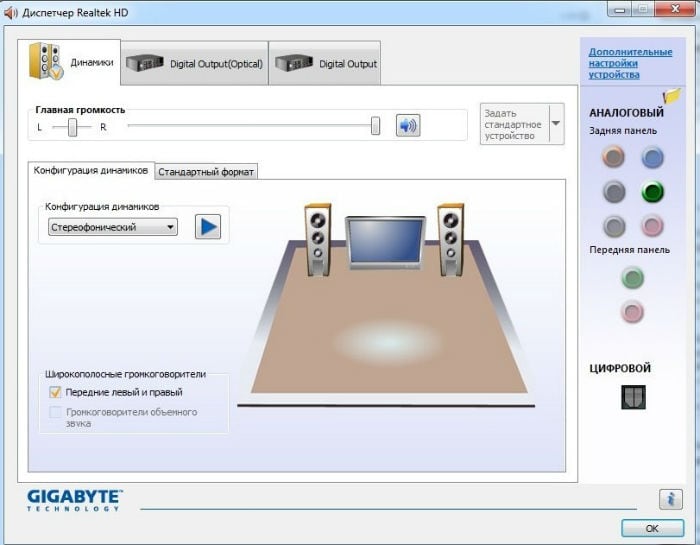 Диспетчер Realtek HD
Диспетчер Realtek HD
Реалтек отсутствует либо Диспетчер не запускается
При системной ошибке с запуском Realtek HD перед юзером не появляется никаких сообщений. Пользователь понимает, что необходимо что-то предпринимать, когда звук при просмотре роликов или прослушивании музыки начинает пропадать либо воспроизводится с помехами. Также встроенное звуковое оборудование может не поддерживать какие-либо действия (использование различных музыкальных инструментов, микрофонов, просмотр онлайн, некоторые игры). Если Диспетчера Realtek HD нет в Панели управления на стационарном компьютере или ноутбуке, необходимо его установить, а если софт есть – скорее устранить помехи в его работе.
Устанавливаем Realtek HD
Для установки Диспетчера Realtek HD необходимого софта на компьютер нужно найти и скачать подходящие драйверы. Но при этом необходимо помнить, что диспетчер Реалтек не запустится без соответствующего аппаратного обеспечения, то есть без звуковой карты, имеющей совместимость с драйвером. Поэтому перед скачиванием и запуском драйверов необходимо установить их соответствие материнской плате, установленной на компьютере. С ошибкой при запуске диспетчера возможно справиться, установив корректный драйвер. Посмотреть наименование мат. платы можно несколькими методами:
- найти название в документации к ПК или на самом оборудовании;
- в меню “Пуск” в строке поиска набрать msinfo32 или dxdiag;
- воспользоваться особыми программами (PCWizard, Everest и другими).
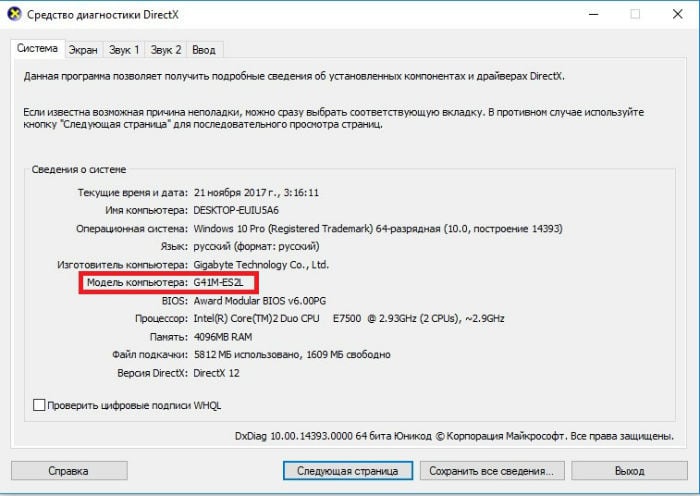 Модель компьютера — название материнской платы
Модель компьютера — название материнской платы
Корректная работа софта возможна только после выполнения всех действий и обязательной перезагрузки ПК.
Где скачать драйверы на ПК
Желательно весь софт брать с официальных сайтов изготовителя мат. платы. Зная ее модель, в разделе загрузки найдите соответствующие операционной системе и мат. плате драйверы и произведите их установку.
Некоторые пользователи советуют найти драйвер по базе https://drp.su/ru/catalog. Для того чтобы это сделать, нужно знать ID оборудования. Где его искать?
- На панели задач найдите значок динамика и кликните по нему ПКМ;
- перейдите в “Устройства воспроизведения”;
- кликните ПКМ на Realtek Digital Input;
- зайдите в “Свойства” оборудования;
- откройте вкладку “Сведения”;
- в выпадающем меню выберите ИД оборудования и скопируйте его;
- вставьте его в нужную строку в вышеуказанной базе.
На открывшейся странице вы увидите текущую версию ОС, актуальный драйвер и другие сведения, и воспользуетесь возможностью скачать нужный софт.
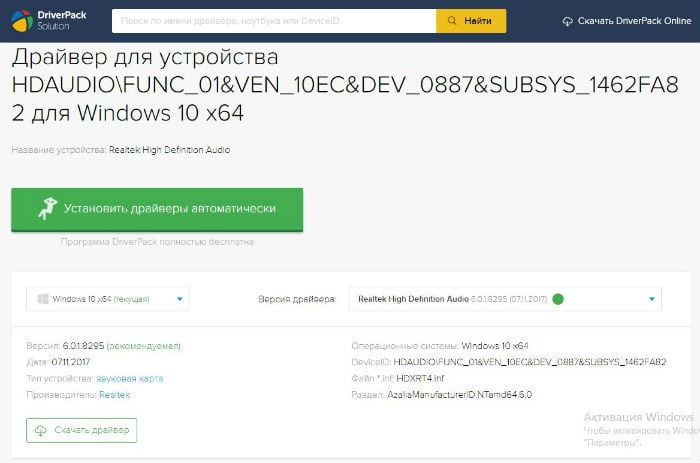 База драйверов
База драйверов
Обновление драйверов
Проверьте актуальность драйверов.
- В диспетчере устройств раскройте строку “Звуковые устройства” и кликните ПКМ на Realtek HD Audio.
- В появившемся меню во вкладке “Свойства” просмотрите сведения об установленных драйверах, и, если нужно, обновите их.
- Также здесь возможно откатить драйвер до предыдущей версии.
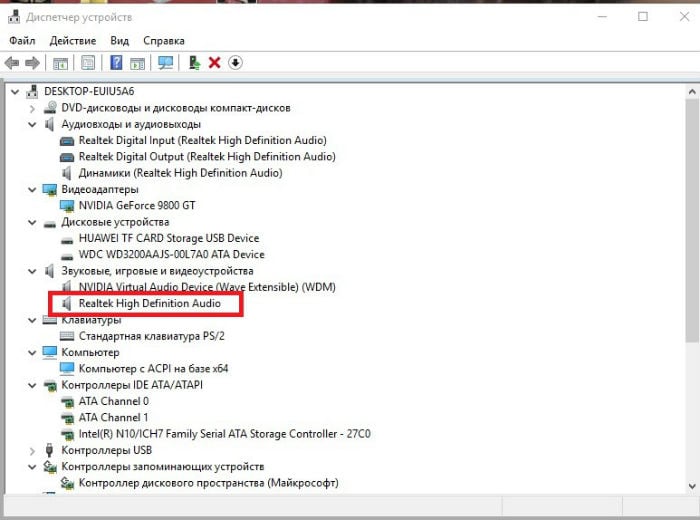 Звуковое устройство в диспетчере
Звуковое устройство в диспетчере
Проверка работоспособности
Кликните ПКМ по изображению динамика в правом углу панели задач и нажмите “Устройства воспроизведения”. Убедитесь, включены ли они. Если нет, то в выпадающем окне выберите “Использовать это устройство (вкл.)”. Также проверьте, чтобы стояли галочки напротив строк “Показать отключенные/ отсоединенные устройства” (для этого в списке устройств записи кликните в любом месте ПКМ).
В свойствах можно посмотреть версию драйвера для Realtek HD.
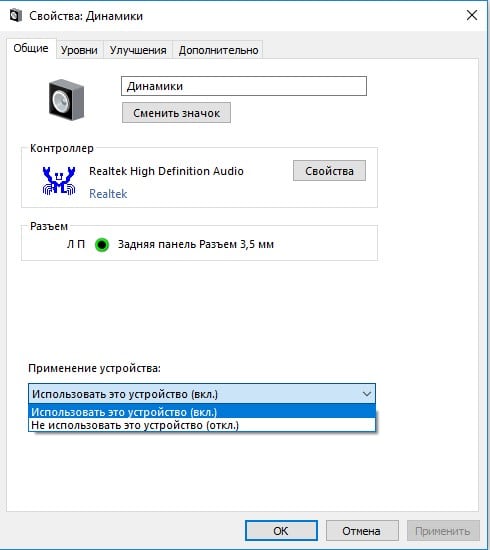 Свойства динамиков
Свойства динамиков
Несовместимость Realtek HD с системой
Драйвер, скачанный и установленный для работы с Realtek HD, может быть несовместим с операционной системой компьютера. Поэтому при поиске программного обеспечения выбирайте то, которое подходит под вашу Windows. Например, Windows XP-2000 соответствуют одни драйверы, а 7-10 – другие. К тому же необходимо учитывать и разрядность ОС (32 или 64 бит).
Системные сбои
Нередки повреждения реестра или другие системные сбои. В этом случае нужно просканировать компьютер на их наличие и восстановить реестр. Делается это при помощи специального софта (например, CCleaner). После проведения всех нужных действий перезагрузите ПК и снова проверьте корректность запуска Realtek HD. Также можно попробовать зайти в систему в безопасном режиме с загрузкой сетевых драйверов. Если диспетчер работает, значит, нужно искать и скачивать подходящий драйвер.
Очередь просмотра
Очередь
- Удалить все
- Отключить
![]()
Хотите сохраните это видео?
- Пожаловаться
Пожаловаться на видео?
Выполните вход, чтобы сообщить о неприемлемом контенте.
Понравилось?
Не понравилось?
Текст видео
Привет всем, недавно обнаружил что у меня пропал из трея диспетчер Realtek HD. Т.е. драйвера установлены, да и сам диспетчер Realtek HD на ПК есть (установлен), но его нету ни в панели управления, ни в трее. А так-же в "програмных файлах" ярлыки его не хотят запускаться. Отсутствие оного может повлечь такие проблемы как полный, так и не корректный вывод звука, а так-же могут возникать те или иные проблемы со звуком микрофона.
Многие как на форумах, так и на ютубе советуют обновить драйвера до последней версии. У меня решение проблемы оказалось в обратном. Помог откат до прежних драйверов Realtek HD Audio 2.81 вместо новых (на данный момент, 21.11.2017) 2.82.
Или же самим найти его в просторах интернета.
Ещё одно решение от пользователя "ВСЕМ МАНИ" закреплён вверху комментариев. Спасибо ему за решение!
Member
![]()
Marylin
Mod.Assembler
WhiteHacK
у Вас случаем не ноутбук от MSI ?
Если он, то там отдельная утилита ставится дополнительно к драйверу звука, только в ней можно подключать, отключать и переключать входа с передних, боковых и задних панелей.
Сейчас точно не скажу как называется, ноута под рукой нет, чуть позже напишу.
PS: Вообще с Win 10 там куча таких проблем со звуком, тоже самое касается и подключение телека через HDMI к ноуту.
Member
Комп стационарник. Драйвера скачаны с офф. сайта, С заднего джека звук есть, ранее, когда стояла ХР, фронт -панель работала. В C:Program FilesRealtekAudioHDA RtkNGUI64.exe есть, но не запускается, даже от имени администратора.
Скрин сделаю позже, пока на работе.
![]()
Marylin
Mod.Assembler
Member
![]()
Marylin
Mod.Assembler
WhiteHacK
Прошу прощения что сразу не ответил, в общем как дополнение к драйверу на Win10 (x64. ) в ряде случаев требуется еще и утилита "Realtek Audio Control" (после установки в системе принимает название "Realtek Audio Console"), скачать её можно с разных источников от различных производителей или с Microsoft Store, например у меня от MSI выглядит вот так:
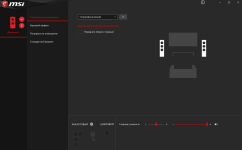
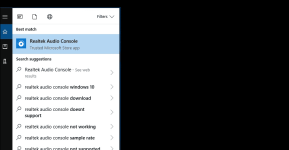
сразу отмечу что найти это приложение в Microsoft Store обычным поиском по магазину скорее всего не получится, поэтому вот:
Еще на всякий случай проверь что у тебя в панели управления, в звуковых устройствах:
скорее всего у тебя там будет "Диспетчер Realtek HD"
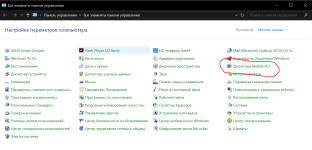
хотя может быть и просто вот так, как у меня например:
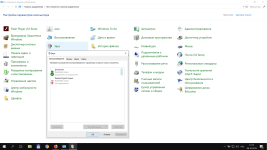
Попробуй, если что пиши по результатам, будем думать.


